文章目录
一、Docker镜像的分层理解
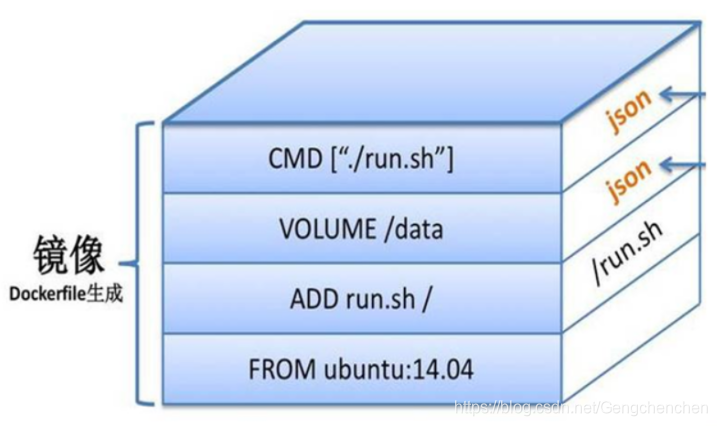
- Dockerfile中的每个指令都会创建一个新的镜像层
- 镜像层将被缓存和复用
- 当Dockerfile的指令修改了,复制的文件变化了,或者构建镜像时指定的变量不同了,对应的镜像层缓存就会失效
- 某一层的镜像缓存失效之后,它之后的镜像层缓存都会失效
- 镜像层是不可变的,如果在某一层中添加一个文件,然后在下一层中删除它,则镜像中依然会包含该文件
二、Docker镜像的创建
(一)、Docker镜像
- 应用发布的标准格式
- 支撑一个Docker容器的运行
(二)、Docker镜像的创建方法
- 基于已有镜像创建
- 基于本地模板创建
- 基于Dockerfile创建
三、基于已有镜像创建
1、将容器里面运行的程序及运行环境打包生成新的镜像
docker commit [选项] 容器ID/名称 仓库名称:[标签]
- -m:说明信息
- -a:作者信息
- -p:生成过程中停止容器的运行
#基于已有的镜像容器进行创建
//创建容器
docker create -it centos:7 /bin/bash
docker commit -m "new" -a "daoke" c83aee844ae0 daoke:test
docker images | grep daoke
四、基于本地模板创建
1、通过导入操作系统模板文件生成新的镜像
2、使用wget命令导入为本地镜像
wget http://download.openvz.org/template/precreated/debian-7.0-x86- minimal.tar.gz
3、导入成功后可查看本地镜像信息
cat debian-7.0-x86-minimal.tar.gz| docker import - daoke:new
docker images | grep new
五、基于Dockerfile创建
(一)、Dockerfile简介
1、Dockerfile是由一组指令组成的文件
2、Dockerfile结构四部分
- 基础镜像信息
- 维护者信息
- 镜像操作指令
- 容器启动时执行指令
3、Dockerfile每行支持一条指令, 每条指令可携带多个参数,支持使用以 “#“ 号开头的注释
(二)、Dockerfile 操作指令
1、FROM
语法:FROM <image>:<tag>
指明构建的新镜像是来自于哪个基础镜像,如果没有选择tag,那么默认值为latest。
FROM centos:7
如果不以任何镜像为基础,那么写法为:from scratch。官方说明scratch镜像是一个空镜像,可以用于构建busybox等超小镜像,可以说是真正的从零开始构建属于自己的镜像。
2、MAINTAINER 名字
说明新镜像的维护人信息
3、RUN
语法: RUN <compand>
在所基于的镜像上执行命令并提交到新的镜像中,比如构建的新镜像中我们想在/usr/local目录下创建一个java 目录。
RUN mkdir -p /usr/local/java
4、ADD 源文件/目录 目标文件/目录 (拷贝并解压)
语法: ADD <src>...<dest>
拷贝文件或目录到镜像中。src 可以是一个本地文件或者是一个本地压缩文件,压缩文件会自动解压。还可以是一个url, 如果把src写成一个url,那么ADD就类似于wget命令,然后自动下载和解压。

ADD jdk-8u91-linux-x64.tar.gz /usr/local/java
5、COPY 源文件/目录 目标文件/目录 (只拷贝)
语法: COPY …
拷贝文件或目录到镜像中。用法同ADD,只是不支持自动下载和解压。
COPY jdk-8u91-linux-x64.tar.gz /usr/local/java
6、EXPOSE 端口号
语法: EXPOSE <port> [<port>/<protoco1>...]
暴露容器运行时的监听端口给外部,可以指定端口是监听TCP还是UDP,如果未指定协议,则默认为TCP。
EXPOSE 80 443 8080/tcp
如果想使得容器与宿主机的端口有映射关系,必须在容器启动的时候加上-P参数。
7、ENV 环境变量 变量值
语法: ENV <key> <value> 添加单个, ENV <key>=<value> ... 添加多个。
设置容器内环境变量,会被后面的RUN使用。
ENV JAVA_HOME /usr/local/java/jdk1.8.0_91/
8、CMD [“要运行的程序”,“参数1”,“参数2”]
语法:
● CMD ["executable","param1","param2"],比如: CMD ["/usr/1ocal/tomcat/bin/catalina.sh",”run”]
● CMD ["param1","param2"],比如: CMD [ "echo","SJAVA_HOME”]
● CMD command param1 param2,比如: CMD echo $JAVA_HOME
启动容器时执行的Shell命令。在Dockerfile中只能有一条CMD指令。如果设置了多条CMD,只有最后-条CMD会生效。
CMD ehco $JAVA_HOME
如果创建容器的时候指定了命令,则CMD命令会被替代。假如镜像叫centos:7,创建容器时命令是:
docker run -it --name centos7 centos:7 echo "helloworld" 或者 docker run -it --name centos7 centos:7 /bin/bash
就不会输出$JAVA_HOME的环境变量信息了,因为CMD命令被echo “helloworld”、/bin/bash 覆盖了。
9、ENTRYPOINT
语法:
ENTRYPOINT ["executable","param1","param2"] ,比如:
ENTRYPOINT ["/usr/local/tomcat/bin/catalina.sh","run"]
ENTRYPOINT command param1 param2 ,
比如: ENTRYPOINT ehco $JAVA_HOME
启动容器时执行的Shell命令,同CMD类似,不会被docker run命令行指定的参数所覆盖。在Dockerfile中只能有一条ENTRYPOINT指令。如果设置了多条ENTRYPOINT,只有最后一条ENTRYPOINT会生效。
ENTRYPOINT ehco $JAVA_HOME
●如果在Dockerfile中同时写了ENTRYPOINT和CMD,并且CMD指令不是一 个完整的可执行命令,那么CMD指定的内容将会作为ENTRYPOINT的参数;
●如果在Dockerfile中同时写了ENTRYPOINT和CMD,并且CMD是一个完整的指令,那么它两会互相覆盖,谁在最后谁生效
10、WORKDIR 路径
语法: WORKDIR /path/to/workdir
为后续RUN、CMD、ENTRYPOINT 以及COPY和AND设置工作目录。
WORKDIR /usr/local
11、VOLUME [“目录”]
指定容器挂载点到宿主机自动生成的目录或其他容器。一般的使用场景为需要持久化存储数据时。
##容器的/var/lb/mysql目录会在运行时自动挂载为匿名卷,匿名卷在宿主机的/var/lib/docker/volumes 目录下
VOLUME ["/var/ib/mysq1"]
一般不会在Dockerfile中用到,更常见的还是在docker run的时候通过-V指定数据卷。
12、USER 用户名/UID
指定运行容器时的用户
13、ONBUILD 命令
指定所生成的镜像作为一个基础镜像时所要运行的命令
14、HEALTHCHECK
健康检查
(三)、Dockerfile 实践
1、构建 apache 镜像
mkdir apache
cd apache
vim Dockerfile
#基于的基础镜像
FROM centos:7
#维护镜像的用户信息
MAINTAINER The porject <cloud-ops@centos.org>
#镜像操作指令安装apache软件
RUN yum -y update #更新yum
RUN yum -y install httpd
#开启80端口
EXPOSE 80
#复制网站首页文件
ADD index.html /var/www/html/index.html
#将执行脚本复制到镜像中
ADD run.sh /run.sh
RUN chmod 755 /run.sh
#启动容器时执行脚本
CMD ["/run.sh"]
vim run.sh
#!/bin/bash
rm -rf /run/httpd/*
exec /usr/sbin/apachectl -D FOREGROUND
echo "web test" > index.html
//生成镜像
docker build -t httpd:centos . (注意别忘 了末尾有".",且.前面有空格)
//新镜像运行容器
docker run -d -p 1216:80 httpd:centos
//测试
curl http://192.168.200.60:1216
2、构建SSH镜像
mkdir sshd
cd sshd
vim Dockerfile
FROM centos:7
MAINTAINER The CentOS Project <cloud-centos>
RUN yum -y update
RUN yum -y install openssh* net-tools lsof telnet passwd
RUN echo '123456' | passwd --stdin root
RUN sed -i 's/UsePAM yes/UsePAM no/g' /etc/ssh/sshd_config
RUN ssh-keygen -t rsa -f /etc/ssh/ssh_host_rsa_key
RUN sed -i '/^session\s\+required\s\+pam_loginuid.so/s/^/#/' /etc/pam.d/sshd
RUN mkdir -p /root/.ssh && chown root.root /root && chmod 700 /root/.ssh
EXPOSE 22
CMD ["/usr/sbin/sshd","-D"]
//生成镜像
docker build -t sshd:new .
//启动容器并修改root密码
docker run -d -P sshd:new #随机映射端口号
ssh localhost -p ***** #此处的*****端口号需要自己用docker ps 查看一下随机映射的是多少端口号
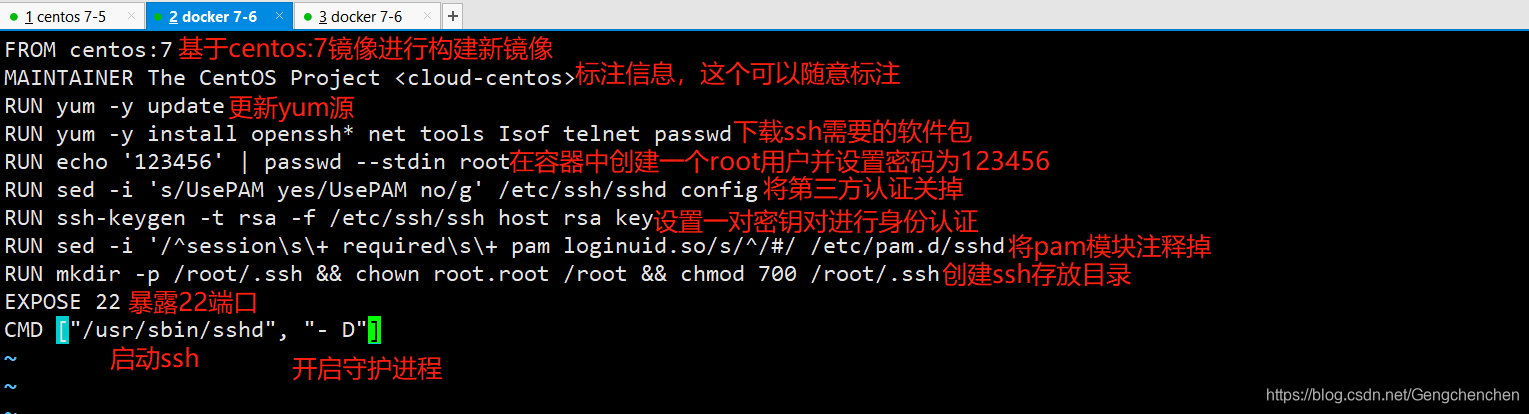

3、构建Systmctl 镜像
mkdir systemctl
cd systemctl
vim Dockerfile
FROM sshd:new
ENV container docker
RUN (cd /lib/systemd/system/sysinit.target.wants/;for i in *;do [$i ==\
systemd-tmpfiles-setup.service] || rm -f $i;done);\
rm -f /lib/systemd/system/multi-user.target.wants/*;\
rm -f /etc/systemd/system/*.wants/*;\
rm -f /lib/systemd/system/local-fs.target.wants/*;\
rm -f /lib/systemd/system/sockets.target.wants/*udev*;\
rm -f /lib/systemd/system/sockets.target.wants/*initctl*;\
rm -f /lib/systemd/system/basic.target.wants/*;\
rm -f /lib/systemd/system/anaconda.target.wants/*;
VOLUME ["/sys/fs/cgroup"]
CMD ["/usr/sbin/init"]
docker build -t systemd:new .
//privateged container内的root拥有真正的root权限。否则,container内的root只是外部的一个普通用户权限。
docker run --privileged -ti -v /sys/fs/cgroup:/sys/fs/cgroup:ro systemd:new /sbin/init &
docker exec -it 333eeb762baf bash
//进入容器
systemctl status sshd
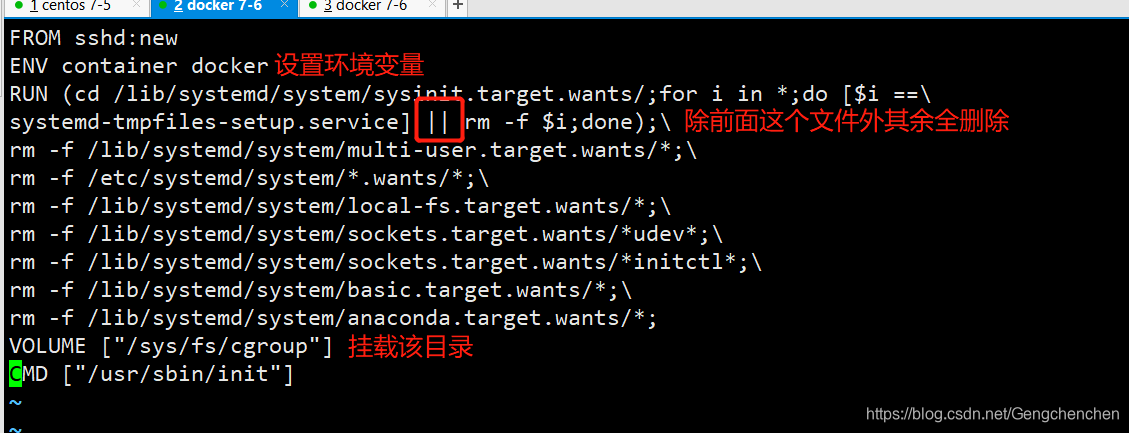
4、构建nginx镜像
mkdir nginx
cd nginx/
//拷贝nginx-1.12.0源码包到nginx/目录中
vim Dockerfile
#基于基础镜像
FROM centos:7
#用户信息
MAINTAINER this is nginx image <chen>
#添加环境包
RUN yum -y update
RUN yum -y install pcre-devel zlib-devel gcc gcc-c++ make
RUN useradd -M -s /sbin/nologin nginx
#下载nginx软件包
ADD nginx-1.12.0.tar.gz /usr/local/src
WORKDIR /usr/local/src
#指定工作目录
WORKDIR nginx-1.12.0
RUN ./configure \
--prefix=/usr/local/nginx \
--user=nginx \
--group=nginx \
--with-http_stub_status_module && make && make install
ENV PATH /usr/local/nginx/sbin:$PATH
#指定http和https端口
EXPOSE 80
EXPOSE 443
RUN echo "daemon off;">>/usr/local/nginx/conf/nginx.conf
#添加宿主机中run.sh到容器中
ADD run.sh /run.sh
RUN chmod 755 /run.sh
CMD ["/run.sh"]
vim run.sh
#!/bin/bash
/usr/local/nginx/sbin/nginx
//创建新镜像
docker build -t nginx:new .
docker run -d -P nginx:new
docker ps -a
curl http://192.168.200.60:49154/

5、构建Tomcat镜像
mkdir tomcat
cd tomcat
#拷贝jdk-8u91-linux-x64.tar.gz、apache-tomcat-9.0.16.tar.gz到当前目录下
vim Dockerfile
#基于基础镜像
FROM centos:7
#用户信息
MAINTAINER this is tomcat image <gcc>
ADD jdk-8u91-linux-x64.tar.gz /opt/
RUN mv /opt/jdk1.8.0_91 /usr/local/java
ENV JAVA_HOME /usr/local/java
ENV CLASSPATH $JAVA_HOME/lib/tools.jar:$JAVA_HOME/lib/dt.jar
ENV PATH $JAVA_HOME/bin:$PATH
ADD apache-tomcat-9.0.16.tar.gz /usr/local/src
RUN mv /usr/local/src/apache-tomcat-9.0.16 /usr/local/tomcat
EXPOSE 8080
CMD ["/usr/local/tomcat/bin/catalina.sh","run"]
6、构建MySQL镜像
mkdir mysqld
cd mysqld
vim my.cnf
[client]
port = 3306
socket=/usr/local/mysql/mysql.sock
[mysqld]
user = mysql
basedir=/usr/local/mysql
datadir=/usr/local/mysql/data
port = 3306
character-set-server=utf8
pid-file = /usr/local/mysql/mysqld.pid
socket=/usr/local/mysql/mysql.sock
bind-address = 0.0.0.0
skip-name-resolve
max_connections=2048
default-storage-engine=INNODB
max_allowed_packet=16M
server-id = 1
sql_mode=NO_ENGINE_SUBSTITUTION,STRICT_TRANS_TABLES,NO_AUTO_CREATE_USER,NO_AUTO_VALUE_ON_ZERO,NO_ZERO_IN_DATE,NO_ZERO_DATE,ERROR_FOR_DIVISION_BY_ZERO,PIPES_AS_CONCAT,ANSI_QUOTES
#将mysql-boost-5.7.20.tar.gz压缩包上传到当前目录
vim Dockerfile
FROM centos:7
RUN yum -y install gcc gcc-c++ ncurses ncurses-devel bison cmake make
RUN useradd -M -s /sbin/nologin mysql
ADD mysql-boost-5.7.20.tar.gz /usr/local/src
WORKDIR /usr/local/src/mysql-5.7.20/
RUN cmake \
-DCMAKE_INSTALL_PREFIX=/usr/local/mysql \
-DMYSQL_UNIX_ADDR=/usr/local/mysql/mysql.sock \
-DSYSCONFDIR=/etc \
-DSYSTEMD_PID_DIR=/usr/local/mysql \
-DDEFAULT_CHARSET=utf8 \
-DDEFAULT_COLLATION=utf8_general_ci \
-DWITH_EXTRA_CHARSETS=all \
-DWITH_INNOBASE_STORAGE_ENGINE=1 \
-DWITH_ARCHIVE_STORAGE_ENGINE=1 \
-DWITH_BLACKHOLE_STORAGE_ENGINE=1 \
-DWITH_PERFSCHEMA_STORAGE_ENGINE=1 \
-DMYSQL_DATADIR=/usr/local/mysql/data \
-DWITH_BOOST=boost \
-DWITH_SYSTEMD=1 && make -j4 && make install
RUN chown -R mysql:mysql /usr/local/mysql/
RUN rm -rf /etc/my.cnf
ADD my.cnf /etc
RUN chown mysql:mysql /etc/my.cnf
ENV PATH=/usr/local/mysql/bin:/usr/local/mysql/lib:$PATH
WORKDIR /usr/local/mysql/
RUN bin/mysqld \
--initialize-insecure \
--user=mysql \
--basedir=/usr/local/mysql \
--datadir=/usr/local/mysql/data
RUN cp /usr/local/mysql/usr/lib/systemd/system/mysqld.service /usr/lib/systemd/system/
EXPOSE 3306
RUN echo -e "#/bin/sh \nsystemctl enable mysqld" > /run.sh
RUN sh /run.sh
CMD ["init"]
docker build -t mysql:centos .
docker run --name=mysql_server -d -P --privileged mysql:centos
docker exec -it 715ec5245567 /bin/bash
#给数据库授权并设置密码
grant all privileges on *.* to 'root'@'%' identified by 'abc123';
grant all privileges on *.* to 'root'@'localhost' identified by 'abc123';
flush privileges;
yum install -y mariadb* #在宿主机中安装数据库终端
#在宿主机中连接容器并创建新表
mysql -h 192.168.200.40 -uroot -pabc123 -P 49153